QText는 Windows PC용 메모장 대체 메모 앱입니다.
메모 작성과 관련하여 우리 중 많은 사람들이 메모장 이나 OneNote 를 사용하여 작업을 수행 하는 것을 선호합니다 . 그러나 메모장(Notepad) 이 테이블에 제공 하는 기본 기능을 좋아하는 유형이라면 QText 를 좋아할 가능성이 있습니다 .
이제 우리는 이 도구를 꽤 오랫동안 사용해 왔으며 예, 작동합니다. 또한 메모장(Notepad) 보다 낫지 만 적어도 우리의 관점에서는 그다지 많지 않습니다. 말할 것도 없이 이 도구는 간단하기 때문에 시스템 리소스를 많이 사용하지 않으며 가장 약한 컴퓨터에도 유용합니다.
QText 메모 작성 앱을 사용하는 방법
QText 는 메모장(Notepad) 에 대한 대안이며 비슷해 보이고 최종 사용자에게 많은 기능을 제공하지 않기 때문에 하드코어 컴퓨터 사용자가 좋아할 것으로 의심됩니다. 앱 사용과 관련된 절차는 간단합니다.
- 메모 만들기
- 새 탭 만들기
- 탭 이름 바꾸기
- 미리 알림을 표시하고 설정합니다.
조금 더 자세히 살펴보겠습니다.
1] 메모 작성(1] Create a note)
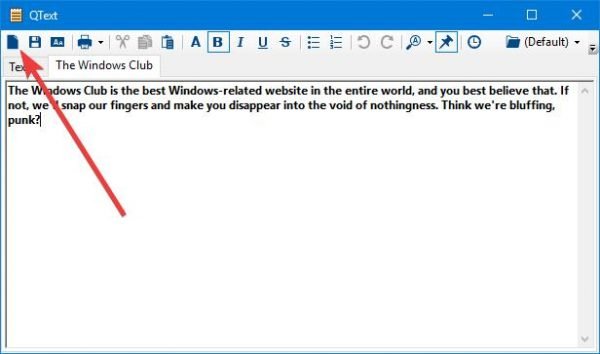
자, 메모를 작성하는 것은 ABC(ABCs) 를 말하는 것만큼 쉽습니다 . 이것이 사실입니다. QText 를 설치한 후 작업 표시줄(Taskbar) 을 확인한 다음 숨겨진 아이콘을 표시하는 섹션을 클릭하십시오. 바로 거기에 QText 가 보일 것입니다. 마우스 오른쪽 버튼을 클릭하고 표시(Show) 를 선택합니다 .
이렇게 하면 도구가 전면에 바로 표시됩니다. 거기에서 많은 메모를 작성하는 작업을 시작하십시오. CTRL+T 를 클릭하면 프로그램이 열려 있는 다른 모든 창의 맨 위에 유지된다는 점을 지적해야 합니다.
2] 새 탭 만들기(2] Create a new tab)
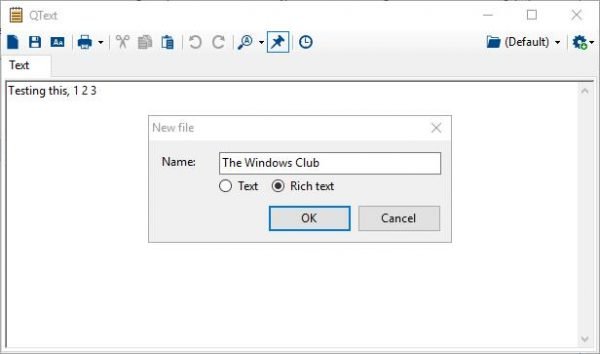
QText 의 가장 독특한 측면 은 여러 탭을 열 수 있다는 것입니다. 메모장(Notepad) 은 이 작업을 수행할 수 없으며 Microsoft에서 만든 도구는 새로운 기능으로 더 이상 업데이트되지 않을 가능성이 있습니다.
OneNote는 현재 소프트웨어 거물을 위한 곳입니다. 따라서 기능이 추가된 간단한 메모 도구를 찾고 있다면 바로 이 것입니다.
새 탭을 열려면 저장 버튼 앞의 첫 번째 아이콘인 탭 아이콘을 클릭합니다. 탭의 이름을 생성하라는 메시지가 표시되므로 생성을 완료하려면 완료하세요.
새 탭을 생성할 때의 한계가 무엇인지 확실하지 않지만 컴퓨터가 처리할 수 있는 경우에는 많을 것이며 아마도 무제한일 것으로 생각됩니다.
3] 탭 이름 바꾸기(3] Rename a tab)
탭 중 하나의 이름을 바꿔야 할 때가 올 수 있습니다. 이름의 철자가 잘못되었거나 완전히 새로운 이름을 원할 수 있습니다. 어떤 경우이든 탭 이름을 바꾸는 것은 매우 간단하며 완료하는 데 시간이 걸리지 않습니다.
탭의 이름을 바꾸려면 탭을 선택한 다음 F2를 클릭하고 현재 이름을 제거한 다음 새 이름을 입력하고 마지막으로 확인 버튼을 누르십시오.
4] 미리 알림 표시 및 설정(4] Show and set reminders)
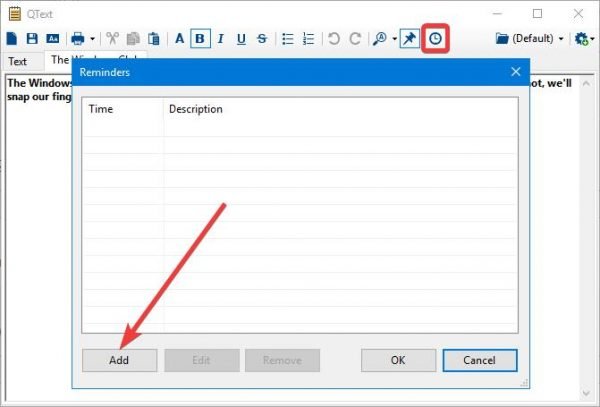
탭을 만드는 것은 사용자가 이 도구로 할 수 있는 유일한 작업이 아닙니다. 원하는 경우 사람들이 미리 알림을 설정할 수도 있습니다. 알림(Just) 버튼을 클릭하고 추가(Add) 버튼을 누르면 작업이 완료됩니다.
그것은 쉽고 사용자가 미리 알림을 설정하고 실행하는 데 몇 초만 걸릴 것입니다. 지금 공식 웹사이트 에서 (official website)QText(Download QText) 를 무료로 다운로드하세요.
Related posts
Set Notepad++ Windows 11/10의 .xml 파일의 default editor
Windows 10에서 Notepad를 제거하거나 다시 설치하는 방법
Windows 10에서 Notepad에서 Notepad에서 찾는 방법 및 Replace Text
Cypher Notepad Windows 10에서 텍스트를 암호화 할 수 있습니다
Tomboy, Windows 10의 간단하면서도 기능이없는 Notepad alternative
Notepad에서 기본 Character Encoding을 변경하는 방법 Windows 10
HandyPad은 Windows PC의 자동 절약 Notepad alternative입니다
File Explorer에서 Details pane를 보여주는 방법 Windows 10에서
Windows 10 동기화 설정이 작동하지 않습니다
"액세스가 거부되었습니다"를 방지하기 위해 관리자로 메모장을 엽니다.
Windows 10에 HTML or PDF 형식으로 Notepad file 저장하는 방법
Windows 10에서 Shutdown and Startup Log를 확인하는 방법
사용 방법 Charmap and Eudcedit Windows 10의 내장 도구
Best Notepad 프로그래밍 트릭을 즐기십시오
Context Menu 편집자 : Add, Remove Context Menu Windows 11의 항목
Alt-Tab Terminator은 기본값 Windows ALT-Tab functionality를 향상시킵니다
Microsoft Intune 동기화가 아니요? Force Intune Windows 11/10에서 동기화합니다
Windows에서 메모장을 시작하는 11가지 방법(모든 버전)
Windows 10에서 Network Sniffer Tool PktMon.exe을 사용하는 방법
WordPad or Notepad은 Windows 10에 없습니다
